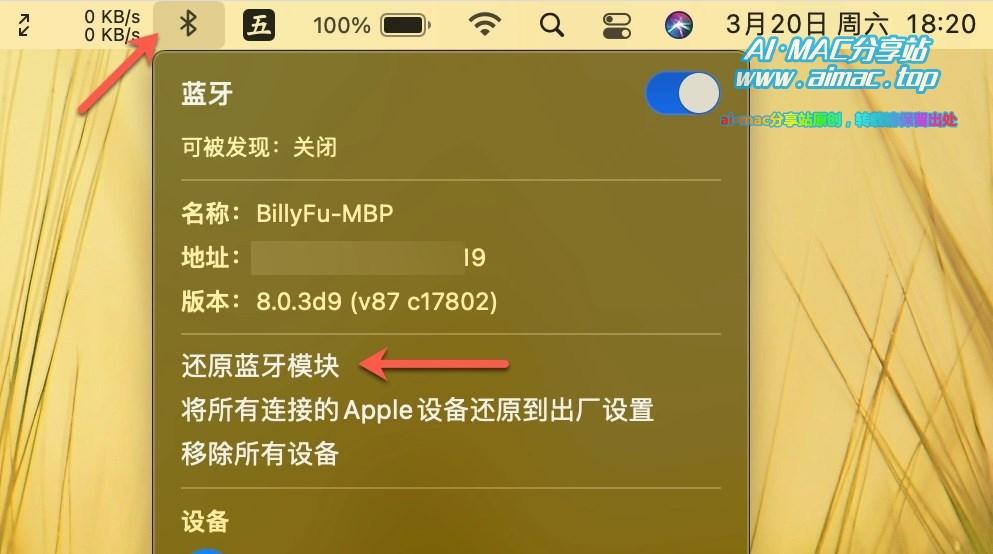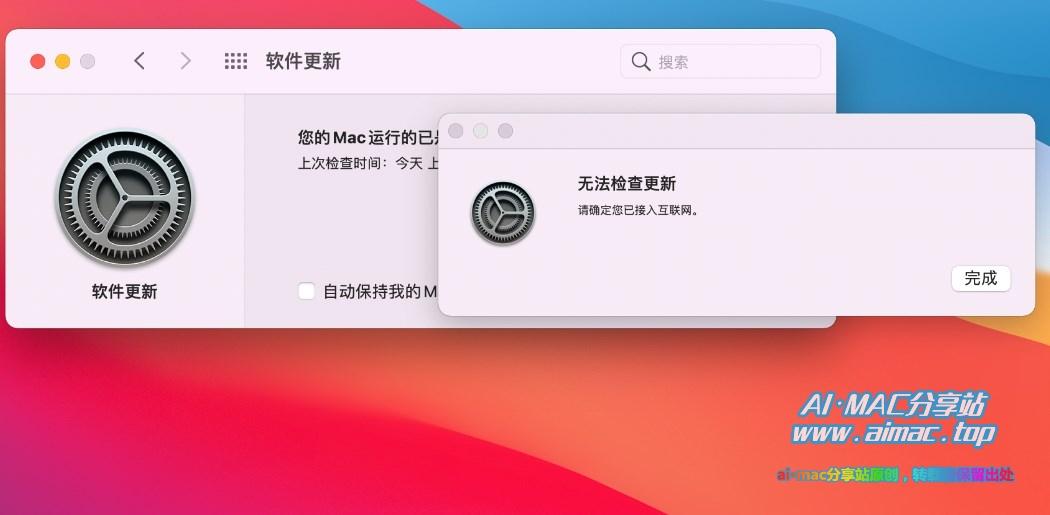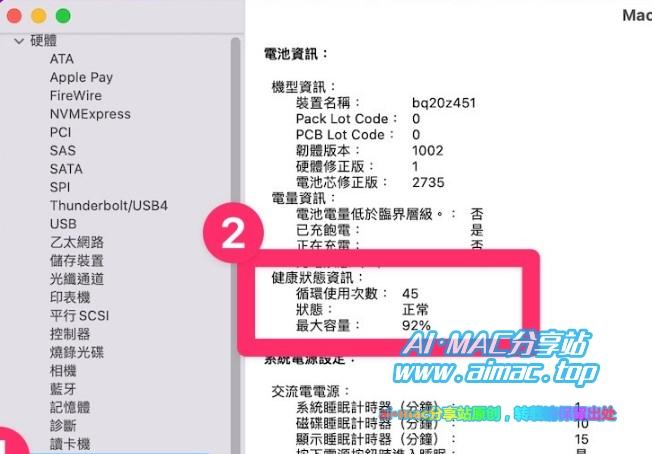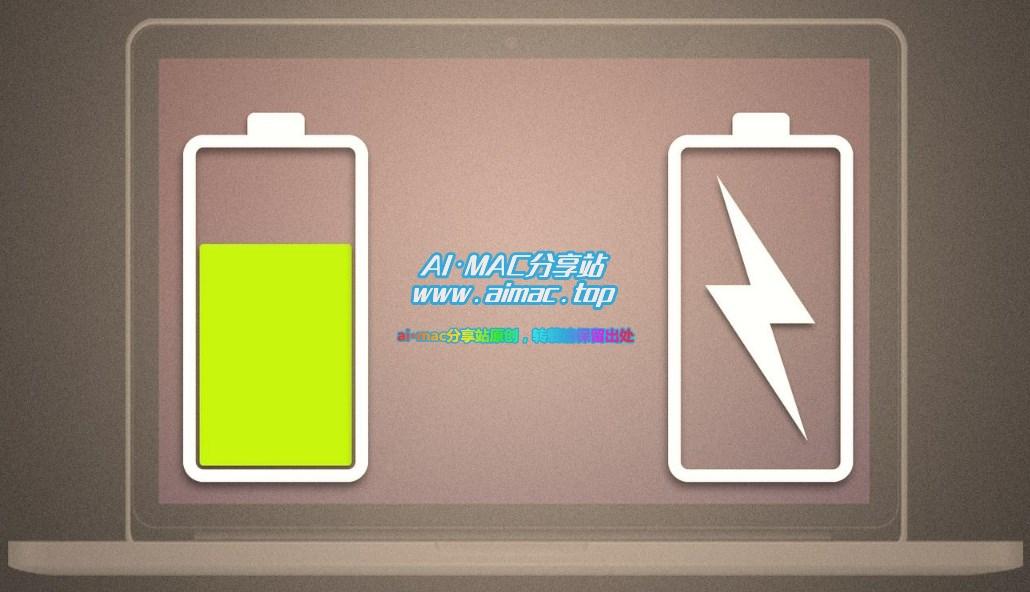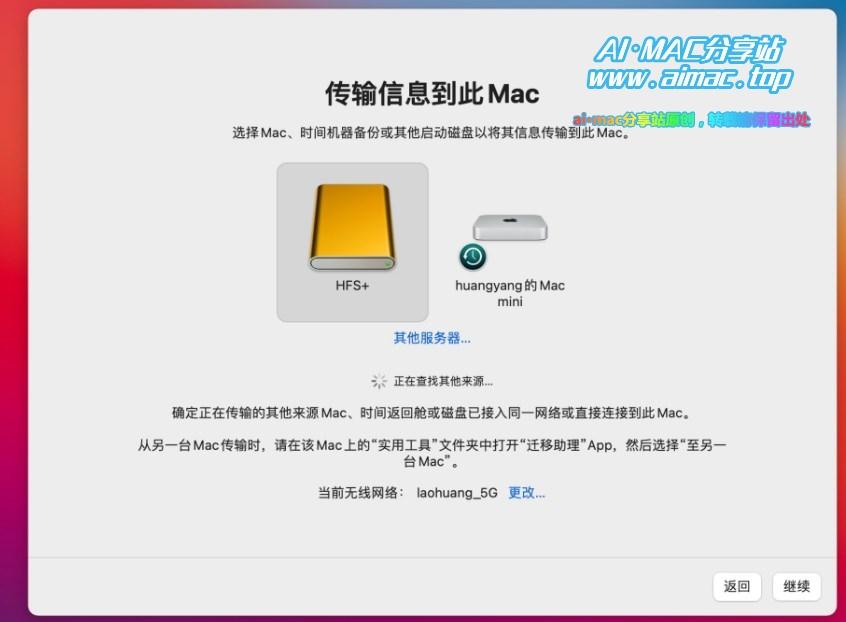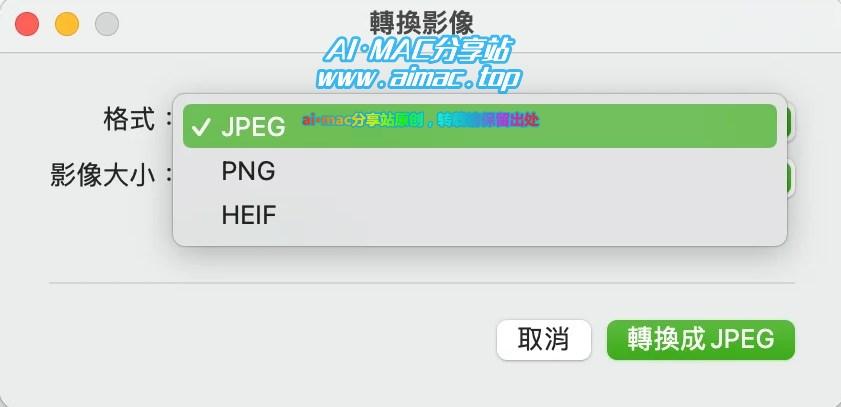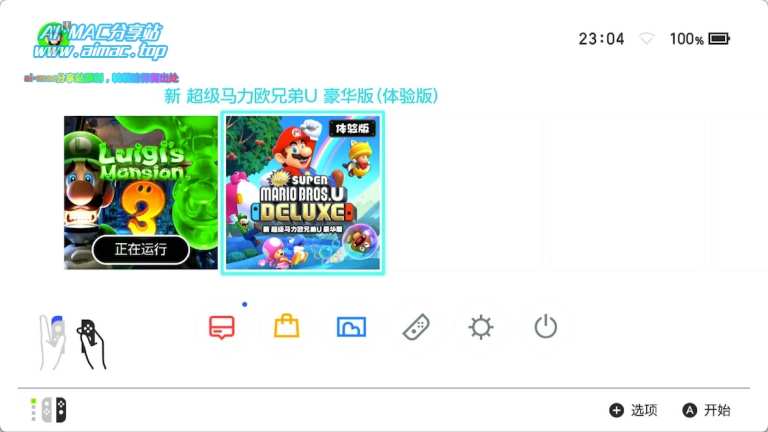Mac键盘鼠标“延迟大”、“反应慢”,怎么办?
键盘和鼠标,作为电脑必备的基础配件,其重要性自然是不言而喻的,苹果电脑也是如此,无论是Mac台式机,还是MacBook笔记本,日常也都离不开键盘、鼠标(也包括触控板)的帮助,特别是文字工作者(如编辑、自媒体等)、图形图像设计师、游戏玩家这类人士,对键盘鼠标的依赖、性能需求比普通用户还好高一些。
不知道大家有没有遇到过这种问题:在使用键盘、鼠标的过程中,在键盘打字、鼠标移动光标(箭头)的时候,出现延迟大、反应慢的现象?具体来说就是,以打字为例,你敲击键盘输入文字的时候,文档里并没有“瞬间出现”所输入的文字、而是延迟个零点几秒(虽然零点几秒看似很快,但延迟体验还是很明显的),再说鼠标,移动鼠标的时候,光标也延迟个一小会才动弹,用户的感受也会很明显。
那么,假设苹果电脑用户遇到鼠标、键盘延迟大的故障,该怎么办呢?

1、重新连接设备
如果键盘鼠标前一天还用得好好的,今天突然就遇到延迟大、反应慢的情况,那么键盘鼠标本身出故障的几率应该不大,很有可能只是临时偶发的故障。
对此,大家可以尝试重新连接键盘鼠标设备,如果是有线键鼠、那拔插USB线就行,如果是无线键鼠,关掉设备身上的开关、或拔插设备自带的无线收发器、或关闭MacOS的蓝牙开关再重新打开,以上方法都可以,效果也是等同的。
2、检查设备电量
如果是无线键盘鼠标,在电量极低的时候,也有可能出现连接不稳定、反应慢的情况,对此,你所需要做的事情那就是检测设备电量,并及时给设备充电,当电量达到20%以上的时候,在观察是否还会出现延迟大的情况(最好断开键盘鼠标重连一次)。
3、排除无线干扰
在我们周围,分布着大量的无线信号收发设备,WiFi路由器、手机基站、手机平板、无线键鼠、无线音箱等,这些设备所用无线信号的频率虽然各不相同,但它们当中的部分信号频率其实是有重叠的(比如WiFi和蓝牙的2.4和5G信号就有重叠),也容易引发同频干扰。
所以如果你的Mac使用的是无线键盘鼠标,那就需要考虑无线信号干扰问题,对此,你可以将Mac挪一个位置测试,比如从客厅挪到卧室(效果可能不明显,毕竟还是在同一个地方,无法彻底躲开干扰)、或者从家里挪到公司,如果换一个地方测试,Mac连接无线键鼠完全OK,那就肯定是无线干扰问题了。
4、重置蓝牙模块
Mac使用蓝牙设备(包括蓝牙键鼠)的时候遇到问题,也有可能是Mac自身的蓝牙问题导致的,如果是这种情况,你可以尝试“重置蓝牙模块”操作,方法非常简单。
点开桌面右上角的“控制中心”功能(控制中心的图标像“2颗小药丸”),然后再同时按住键盘的Shift+Option键、并点击“蓝牙”图标,接着你就会看到“重置蓝牙模块”的菜单,点击它就可以重置蓝牙模块了,重置完之后再重新连接无线键盘鼠标、或其他蓝牙设备,不过上面这个方法,只支持MacOS 11及更低版本的系统,如果你的MacOS版本是12或更高版本,那就行不通了。
对于MacOS 12 Monterey及更高版本,稍微麻烦一点,需要手动删除蓝牙配置文件:打开“访达”功能,然后通过“前往”–>“前往文件夹”菜单,打开/Library/Preferences/目录,然后将此文件夹内的com.apple.Bluetooth.plist拖到废纸篓(此文件是蓝牙配置文件,删除之后会自动生成,不会对Mac造成任何影响,可以放心删除,如果你有顾虑,大不了将它拖到桌面备份),最后重启Mac,就可以了。
5、重启Mac系统
有的时候,Mac出现功能异常的故障,是偶发性的系统不稳定造成的,特别是那些长期不重启电脑的用户(用部分Mac用户,平时懒得将Mac关机,离开的时候都是直接合上盖子、或者按电源键睡眠),长期不重启,有可能导致一些稳定性方面的问题。
对此,无需进行其他尝试,直接重启电脑即可,重启完之后,MacOS的系统资源被重置、内存数据也被清空,一些不稳定的故障现象也就自然消失了。
6、更换键盘鼠标
相对而言,原装外设产品比第三方外设产品的兼容性、稳定性更好,如果你的Mac使用的是市面上普通品牌的键盘鼠标产品,那么这些第三方品牌产品有可能与Mac不兼容。

为了排除这种情况,你可以更换手里拥有的另外一套键盘鼠标产品(最好是另外一个品牌的产品,差异越大越好),如果经济条件允许,最好使用苹果原装的键盘鼠标、触控板,当然了,苹果的东西比较贵,键盘鼠标、妙控板如果买齐一套,得一千好几的价格,大家量力而行,自行决定。
7、更换有线键鼠
鼠标或键盘出现延迟大、反应慢的现象,绝大多数都是发生在无线鼠标键盘身上,这是因为无线键鼠在稳定性、延迟方面比有线键鼠差,这一点是由无线通信技术本身的原理和特性所决定的,但正常情况下,无线键鼠的延迟情况都在用户可接受的范围内(用户几乎感受不到多少延迟),不然的话,那无线设备还有什么意义呢,早就被用户和市场给放弃了。
如果上面的方法都尝试过,使用无线键盘鼠标的时候还是偶尔会出现不稳定的现象,那么你可以尝试有线键盘鼠标产品,有线设备的稳定性高、延迟低,如果更换有线键鼠能解决问题,那就使用有线产品吧,虽然拖着尾巴有点烦人,但相对于延迟问题,这一点麻烦也不是不能接受的。
写在最后
鼠标键盘、U盘、移动硬盘、音箱、扩展坞等设备,作为个人电脑最常见外设产品,大家日常几乎都会用到,在这个过程中,也难免遇上使用方面的问题,对此,大家只需要通过常规方法逐一排查,一般都能顺利解决故障,很多方法其实都是通用的,针对不同设备都可以使用,因为它们的连接方式、原理其实都差不多,一法通、万法通,这句话不是没有道理的。